Перенесення даних на новий Mac Pro
Можна легко скопіювати файли і настройки бездротово з іншого Mac або ПК на ваш Mac Pro. Ви можете передати інформацію на свій Mac Pro з наявного комп’ютера або з резервної копії Time Machine на USB-накопичувачі.
На старішому комп’ютері можливо знадобиться оновити версію macOS, щоб мати змогу перенести з нього інформацію, — для Асистента міграції потрібна macOS 10.7 або новіша, однак краще оновити старий комп’ютер до найновішої можливої версії. Якщо ви не знаєте, яка у вас модель, або хочете знайти інформацію про інші моделі, перегляньте статті Служби підтримки Apple Визначення моделі Mac mini, Визначення моделі iMac або Визначення моделі Mac Pro.
Порада. Щоб отримати найкращі результати, переконайтеся, що на Mac Pro інстальовано найновішу версію macOS. Відкрийте Системні параметри, а тоді клацніть Загальні > Оновлення системи, щоб перевірити наявність оновлень.
Перенесення з ПК на Mac. Якщо ви раніше не працювали з Mac і хочете перейти з комп’ютера Windows, перегляньте розділ Перенесення інформації з комп’ютера Windows на Mac в Посібнику користувача macOS і статтю служби підтримки Apple Перенесення даних з комп’ютера Windows на Mac.
Бездротове перенесення. Якщо ви не перенесли дані під час початкового настроювання Mac Pro, можна скористатися Асистентом настроювання в будь-який час. Відкрийте вікно Finder, перейдіть у меню «Програми», відкрийте папку «Утиліти», а потім двічі клацніть «Асистент міграції» та виконайте екранні вказівки. Під час усієї процедури міграції даних комп’ютери мають бути підключені до однієї мережі та фізично перебувати поруч.
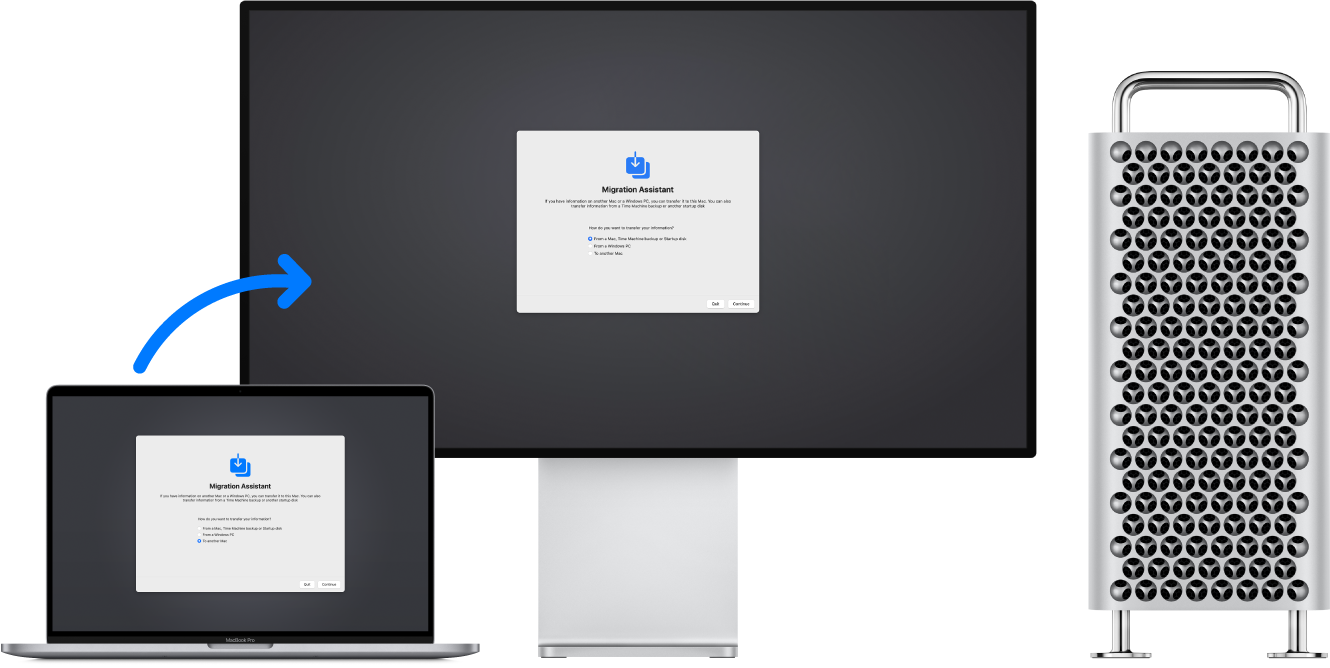
Якщо за допомогою Time Machine ви створили резервну копію файлів іншого Mac на пристрої збереження (як-от зовнішній диск), ви можете скопіювати ці файли на свій Mac Pro. Перегляньте Резервне копіювання та відновлення на Mac.
Копіювання файлів із пристрою для зберігання даних. Під’єднайте пристрій до порту USB-A ![]() або Thunderbolt 3 (USB-C)
або Thunderbolt 3 (USB-C) ![]() на своєму Mac Pro, а потім перетягніть файли з пристрою збереження даних на Mac Pro.
на своєму Mac Pro, а потім перетягніть файли з пристрою збереження даних на Mac Pro.
Відновлення вмісту. Щоб дізнатися, як відновити Mac з архіву Time Machine або іншої резервної копії, перегляньте статтю служби підтримки Apple Відновлення Mac з резервної копії.
Докладніше. Перегляньте розділ Передавання інформації на Mac з іншого комп’ютера або пристрою в посібнику користувача macOS і статтю служби підтримки Apple Переміщення вмісту на новий Mac.